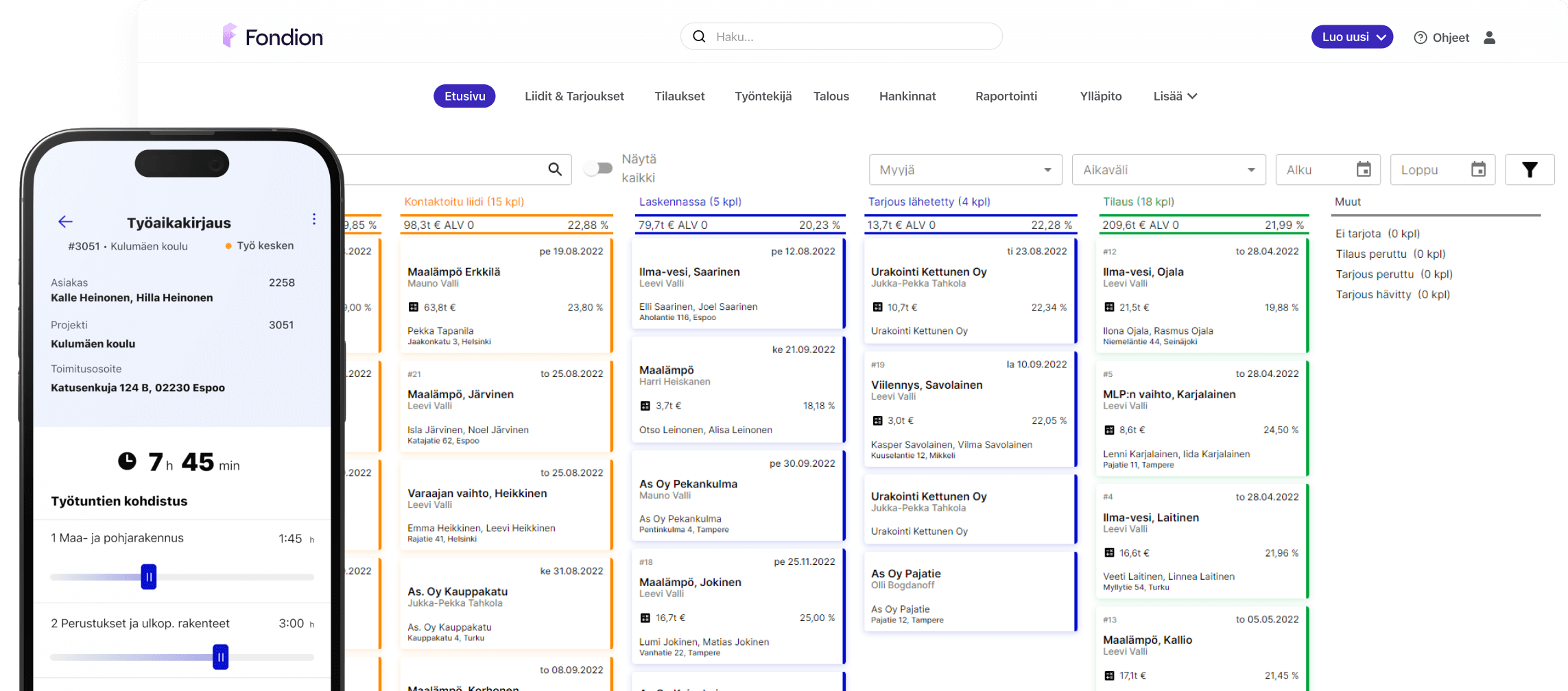Lisä- ja muutostöiden hallinta
Ohjeet JCAD-rajapinnan kytkemiseen, nimikkeistön siirtoon, sekä osa-aluekategorioiden käyttöön.
Vaihtoehtoja urakoiden lisä- ja muutostöiden hallintaan Fondionissa.
Ohjeet JCAD-rajapinnan kytkemiseen, nimikkeistön siirtoon, sekä osa-aluekategorioiden käyttöön.
Vaihtoehtoja urakoiden lisä- ja muutostöiden hallintaan Fondionissa.
Käyttäjien palkka-asetukset vaikuttavat Fondionin kustannusseurannan lisäksi palkanlaskentaan. Mahdollisista muutoksista kannattaa keskustella palkanlaskijan kanssa.
Käyttäjäkohtaiset asetukset löytyvät Ylläpito > Käyttäjät sivun käyttäjälistan hammasrattaan takaa.

Lisätäksesi käyttäjiä Excel-tuonnilla lataa ensin käyttäjien tuontipohja. Löydät tuontipohjan Ylläpito > Käyttäjät sivun Excel-painikkeen takaa.

Täytä vähintään pakolliset käyttäjäasetukset Excel-sarakkeisiin. Pakolliset käyttäjäasetussarakkeet ovat merkattuna punaisella fontilla Excel-tuontipohjissa.
Voit myös päivittää massana käyttäjien palkkalajiasetuksia Excelissä. Vie asetukset ensin Exceliin ”Lataa käyttäjänvalinnaiset palkkalajiasetukset Exceliin” painikkeella. Valmis tuontitiedosto voidaan tuoda Fondioniin ”Tuo käyttäjän asetukset Excel-tiedostosta” painikkeella.

Palkkalajiasetusten Excel-sarakkeet (muokattavissa olevat):
Jokaisen käyttäjän osalta tulee tarkistaa, että kustannukset ovat oikein palkkalajeittain - tämä varmistaa Fondionin kustannusseurannan paikkansapitävyyden.
Urakoiden lisä- ja muutostöitä voidaan Fondionissa hallita muutamin eri tavoin. Käytännössä ennen lisätöiden käsittelyä meillä on perustettuna tilaus urakkatyölle (ohje tilauksen avaamisesta). Tämän jälkeen urakalle on tehty tarjous tai vähintäänkin syötetty budjetti (ohje tarjouslaskentaan) litteroittain. Tämän jälkeen tilaukselle voidaan:
Kokonaisuuden kannalta olennaista on tietysti lisä- ja muutostöiden hallinta ja ne voidaan käsitellä Fondionissa kahdella eri tavalla:

Molemmissa tavoissa on hyvät ja huonot puolensa ja alla kuvattu tarkemmin molempiin tapoihin liittyvät toimintamallit.
Lisätään tilaukselle tarjouslaskenta/sopimus tarjottavalle lisä- ja muutostyölle. Valitaan "Tarjouslaskennat"-välilehdellä "Lisää tarjouslaskenta" ja valitaan tyypiksi "Lisätyötarjous". Sopimusmuodoksi valitaan "Kokonaishinta", jos kyse on maksueränä laskutettavasta lisätyöstä. Jos lisätyö laskutetaan esim. toteuman mukaan, niin silloin sopimusmuodoksi voi valita "Laskutyöurakka" tai "Pieni laskutyö".
Tarjouksen nimi kannattaa yksilöidä esim. LMT+”nro”+ Lisätyön nimi.

Lisätään tarjoukselle halutulle litteralle (usein erillinen lisätyölittera) lisätyön kustannukset yhdellä tai useammalla rivillä. Hinnoitellaan lisätyö erikseen.
Tarkempi ohje tarjouslaskennasta

Jotta sopimukselle voidaan kohdistaa kuluja (ostot ja työt), niin tarjous tulee vaihtaa Sopimus-tilaan.

Mene Maksuerät-välilehdelle ja paina ”Lisää rivi”. Anna nimeksi esimerkiksi LMT+”nro”+ Lisätyön nimi. Tämän jälkeen lisätyö on valmis laskutettavaksi.

Lisätään tilaukselle yksi tarjouslaskenta/sopimus lisä- ja muutostöille. Valitaan "tarjouslaskennat välilehdellä "Lisää tarjouslaskenta" ja
valitaan tyypiksi "Lisätyötarjous". Sopimusmuodoksi valitaan "Kokonaishinta".
Tarjouksen nimi kannattaa yksilöidä selkeästi "Lisä ja muutostöiksi"

Lisätään sopimukselle halutulle litteralle (usein erillinen lisätyölittera) kaikkien lisätöiden arvioitu kustannus, sekä myyntihinta. Tämä tapahtuu tarjouksen/sopimuksen "Laskentarivit" välilehdellä. Tarkempi ohje tarjouslaskennasta.

Jotta sopimukselle voidaan kohdistaa kuluja (ostot ja työt), niin tarjous tulee vaihtaa Sopimus-tilaan.

Mene Maksuerät-välilehdelle ja paina ”Lisää rivi”. Anna nimeksi esimerkiksi LMT+”nro”+ Lisätyön nimi. Lisää kaikki lisätyöt listaan, kun lisätöistä on sovittu tilaajan kanssa.

Huom, maksuerät-välilehden keltainen "virheviesti" kertoo, että maksuerien summat eivät täsmää laskentaan/budjetoituun. Tämä ei estä laskuttamista tai toimimista, mutta summat olisi hyvä säännöllisesti täsmäyttää.
Koska lisätyöt lisätään sopimukselle aina maksuerinä, niin aina säännöllisesti (esim. kerran kuussa) tai vähintään osatuloutuksen yhteydessä tulee päivittää lisätöiden kustannukset ja myyntihinnat vastaamaan maksueriä. Eli käytännössä tulee:
Esimerkiksi kuvassa maksuerillä on lisätöitä 35 000 eur alv.0. Tämä pitää käydä pävittämässä tarjoukselle, joten kustannushintaa nostetaan hiukan ylöspäin (esim. arvioidaan kulut tai lasketaan "takaperin" myyntihinnasta") ja tämän jälkeen päivitetään myyntihinta vastaamaan maksuerien yhteissummaa.

Huom, jos kaikki lisätyöt käsitellään yhden sopimuksen / tarjouksen alla, niin ennustaminen ei sovellu lisätöille. Ennustamisessa ei myyntejä eli laskutusta voi päivittää.
Lisätyöt laskutetaan Tarkista/Laskuta-välilehdeltä. Käytännössä näkymässä voi rajata maksuerät esimerkiksi seuraavasti:
Maksuerien laskutuskesta löytyy tarkempi ohjeistus seuraavasta linkistä: Laskuttaminen maksuerillä

Urakan ennustaminen tapahtuu tilauksen kustannusseurannassa (huom, taloushallinon kustannusseurannassa ei voi päivittää ennusteita). Jos lisätyölle pitää päivittää ennusteita, niin se onnistuu seuraavasti:


Huom, jos teillä on urakalla kaikki lisätyöt yhdellä sopimuksella, niin silloin tulee päivittää lisätöiden kustannukset ja myyntihinnat vastaamaan maksueriän yhteisummaa tarjoukselle. Kustannusseurannassa voi ennustaa vain kustannuksia, ei tuottoja/myyntejä.